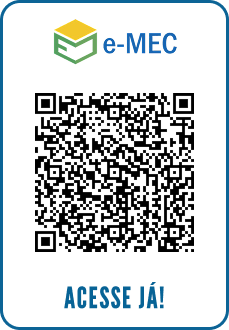Requerimento de Declaração e Certidão
Para aposentados, pensionistas e pessoas externas à UTFPR, Declarações e Certidões podem ser solicitadas pelo interessado junto à Coordenadoria de Gestão de Recursos Humanos do câmpus (em Curitiba , na Divisão de Cadastro - DICAD-CT). O prazo para emissão do documento é de 3 dias úteis para declarações e 15 dias úteis para certidões.
Para servidores ativos, o requerimento deve ser feito via SEI (Sistema Eletrônico de Informações).
Servidores ativos e inativos | Exclusivo para aposentados e pensionistas |
|---|---|
Requerimento de Declaração ou Certidão Simples
*Servidores ativos
Acessar no SEI (Sistema Eletrônico de Informações) e:





1) No menu lateral, clique em "Iniciar Processo" 2) Clique em e escolha o tipo de processo "Pessoal: Emissão de Certidão e/ou Declaração (exceto Certidão de Tempo de Contribuição)" 3) Preencha o campo especificação com o nome completo e sigla de sua lotação 4) No campo 'Interessado' digite o nome do servidor e selecione-o na listagem clicando sobre o nome; 5) Clique no botão "Salvar" 6) Clique no botão para incluir um novo documento; 7) Clique em e selecione um documento denominado "Requerimento de declaração ou certidão (Formulário)", 8) Preencha os dados do requerimento conforme necessite e clique em "Confirmar dados"; 9) Clique em e assine o documento (use o mesmo login e senha de acesso ao SEI); 11) Aguarde o prazo estabelecido para atendimento. Você receberá o documento em seu e-mail institucional. |
Certidão de Tempo de Contribuição (CTC)
*Servidores ativos
Acessar no SEI (Sistema Eletrônico de Informações) e:





1) No menu lateral, clique em "Iniciar Processo" 2) Clique em e escolha o tipo de processo 3) Gerar um processo do tipo "Pessoal: Certidão de Tempo de Contribuição"; 4) Preencha o campo especificação com o nome completo e sigla de sua lotação 5) No campo 'Interessado' digite o nome do servidor e selecione-o na listagem clicando sobre o nome; 6) Clique no botão "Salvar" 7) Clique no botão para incluir um novo documento; 8) Clique em e selecione um documento denominado "Requerimento de declaração ou certidão (Formulário)"; Preencha os dados do requerimento conforme necessite e clique em "Confirmar dados"; 9) Clique em e assine o documento (use o mesmo login e senha de acesso ao SEI); 11) Aguarde o prazo estabelecido para atendimento. Você receberá o documento em seu e-mail institucional. |
Certidão Negativa de Encargos Patrimoniais
*Servidores ativos
Gerar o processo no SEI (Sistema Eletrônico de Informações) e tramitar para as áreas responsáveis emitirem, cada uma, declaração negativa de encargos patrimoniais. De posse das declarações necessárias, o interessado enviará o processo para a área demandante.
A certidão somente será emitida pela área responsável se não existirem pendências patrimoniais de qualquer natureza, entre as quais se enquadram os débitos dos planos de saúde e odontológico.

Procedimentos - consulte também a Base de Conhecimento do processo no SEI , se disponível (clique no ícone ao lado do número do processo ou no tipo de processo)
Etapa 01 - Servidor Interessado
1- Abrir um processo no SEI do tipo: "Pessoal: Certidão Negativa de Encargos Patrimoniais"
5 - Digitalizar em "pdf/a" a Certidão Negativa de Encargos gerada pela FUNTEF e carregar no processo gerado no SEI como um documento externo do tipo "Certidão". |
Etapa 02 - Unidades que emitirão a Certidão Negativa de Encargos Patrimoniais
1 - Receber processo no SEI ; |
Etapa 03 - Servidor Interessado
1 - Acompanhar no processo que foi mantido aberto em sua unidade a emissão das Certidões solicitadas; |